win10自带输入法怎么删除 win10自带输入法的删除方法
发布时间:2017-07-04 13:30:11 浏览数:
今天给大家带来win10自带输入法怎么删除,win10自带输入法的删除方法,让您轻松解决问题。
win10自带的微软输入法虽然词库这些都有了很大的进步,不过,在输入习惯,用词频率这方面还有所欠缺。可不可以将win10自带输入法卸载呢?小编今天给大家带来的就是卸载微软输入法的教程。
1、点击托盘的输入法图标,呼出菜单,点击语言首选项
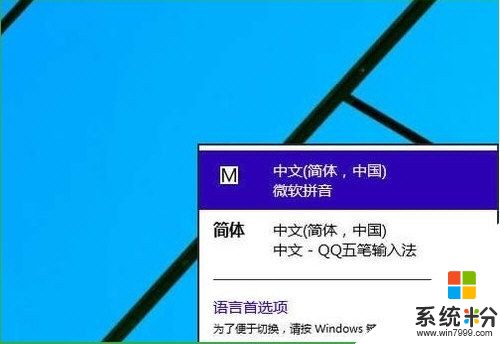
2、在语言首选项,点击【添加语言】

3、按顺序找到英语
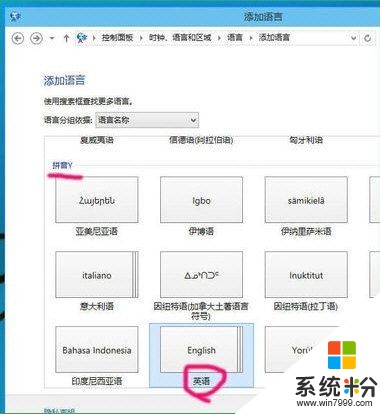
4、再选择英语(美国),就是平时所说的美式键盘,标准的英语状态

5、然后,选中含有微软拼音输入法的语言,点击【下移】
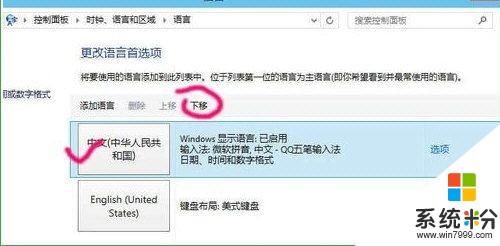
6、只要不是排第一位,删除选项变为可用,点击【删除】即可

这样自带系统中的微软拼音就这样删除掉了,这样用户就可以在安装自己喜欢的输入法来使用啦。
如果大家想了解更多电脑教程最新资讯,请持续关注本站,本站小编将在第一时间为大家带来最好看、最有趣、最新鲜的电教资讯。更多精彩内容,尽在系统部落。
以上就是win10自带输入法怎么删除,win10自带输入法的删除方法教程,希望本文中能帮您解决问题。